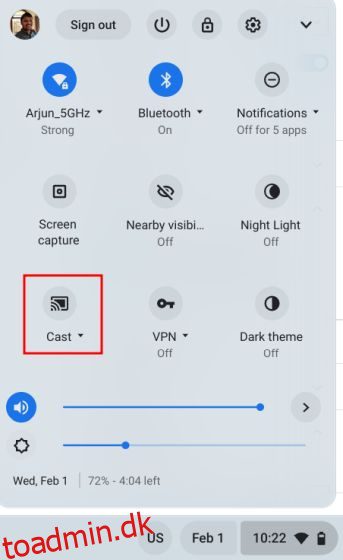Du kan nemt bruge din Chromebook på en større skærm eller spejle den til spil på en cloud-spilplatform, ligesom enhver Windows-pc eller Mac. Med indbygget Chromecast-understøttelse kan du tilslutte din Chromebook til dit tv trådløst med minimal latenstid. Og hvis du vil have absolut lav latenstid, kan du endda bruge et HDMI-kabel til at etablere en kablet forbindelse mellem de to enheder. Så følg vores guide til, hvordan du forbinder din Chromebook til et tv ved hjælp af tre enkle metoder.
Indholdsfortegnelse
Slut Chromebook til dit fjernsyn (2023)
I denne vejledning har vi inkluderet tre måder at tilslutte en Chromebook til dit tv – to trådløse og en kablet. Så du kan nemt vælge den metode, der passer til dine behov, fra nedenstående tabel.
Slut Chromebook til dit Android TV trådløst
Du kan nemt tilslutte din Chromebook til et tv trådløst. Alt du behøver er et Android TV, og både din Chromebook og dit TV skal være på det samme Wi-Fi-netværk. Chromebooks understøtter i sagens natur Chromecast-streaming, så du behøver ikke konfigurere andet. Sådan fungerer det:
1. Åbn først panelet Hurtige indstillinger på din Chromebook fra nederste højre hjørne. Se her efter “Cast”-indstillingen og åbn den. Bemærk, at hvis “Cast”-indstillingen ikke vises, betyder det, at dit Android TV ikke er tændt, eller at det ikke er forbundet til det samme Wi-Fi-netværk. Så sørg for at begge betingelser er opfyldt.
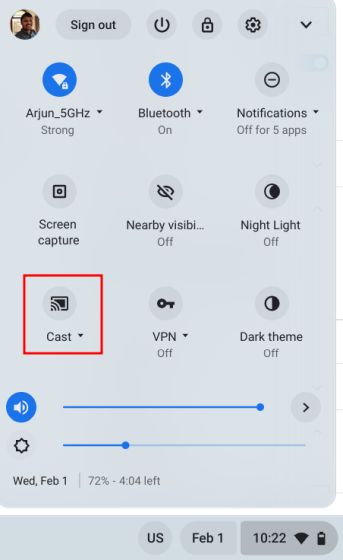
2. Dernæst vil din Chromebook automatisk registrere dit Android TV. Klik på tv’ets navn for at slutte din Chromebook til tv’et.
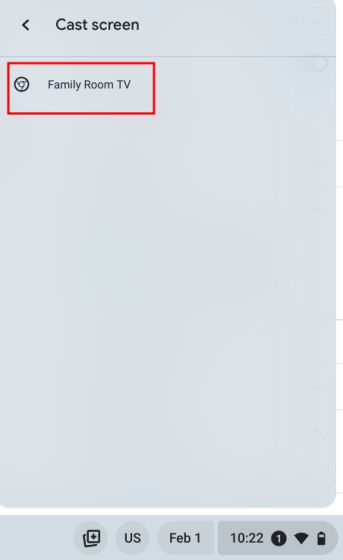
3. Og der har du det! Hele din Chromebooks skærm spejles til dit tv med det samme.
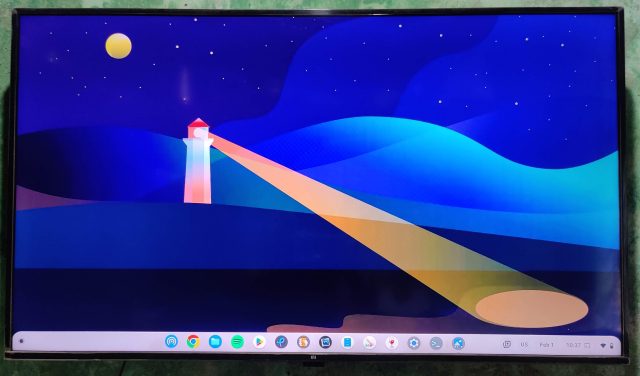
4. For at afbryde forbindelsen til din Chromebook fra tv’et skal du klikke på “Stop” under panelet Hurtige indstillinger.
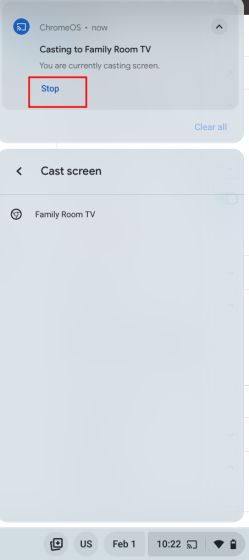
Slut Chromebook-browseren til dit tv trådløst
Hvis du ikke ønsker at spejle hele skærmen og kun vil have den browser, du bruger, skal vises på tv’et, kan du også gøre det. Med den indbyggede Chromecast-funktionalitet kan du tilslutte Chrome-browseren trådløst til dit TV. Sådan gør du det:
1. Åbn Chrome-browseren på din Chromebook, og sørg for, at dit tv er tændt. Sørg også for, at begge enheder er på det samme Wi-Fi-netværk. Klik nu på menuen med tre prikker i øverste højre hjørne og klik på “Cast” i rullemenuen.
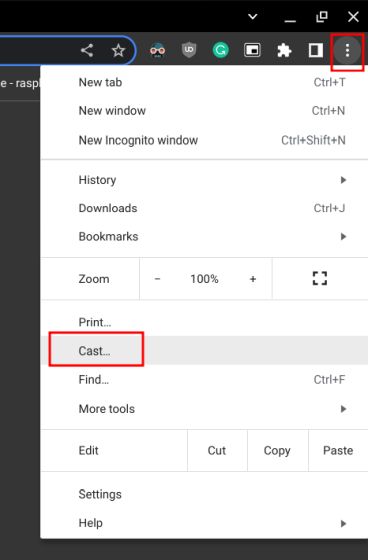
2. Klik her på dit tv’s navn fra den automatisk udfyldte liste.
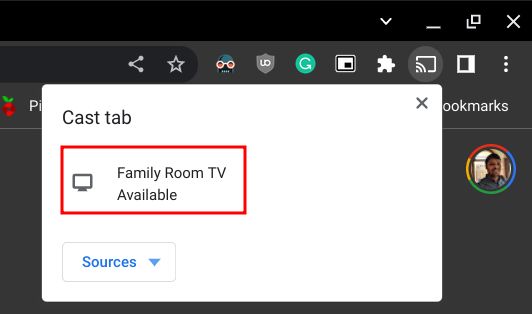
3. Og det vil forbinde Chrome-browseren til dit TV med det samme.
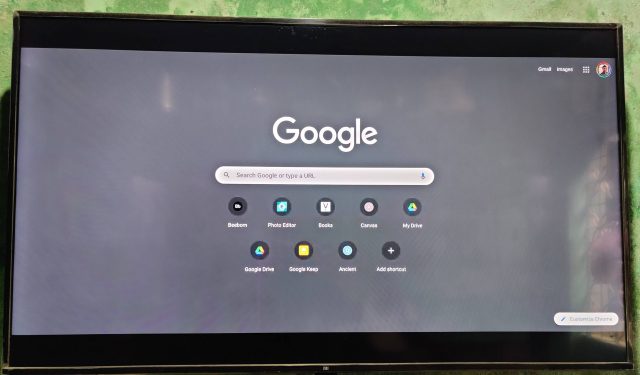
4. For at stoppe med at caste skal du klikke på knappen “Cast” i Chrome-browserens værktøjslinje og vælge “Stop med at caste”.
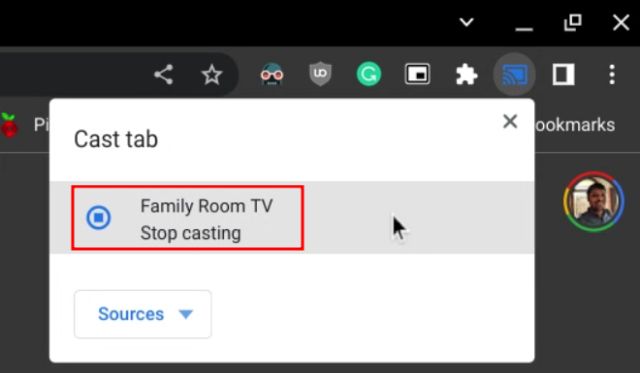
Slut Chromebook til dit tv ved hjælp af et HDMI-kabel
Hvis du vil have lav latenstid, skal du slutte din Chromebook til tv’et ved hjælp af et HDMI-kabel. Til det skal du bruge et Type-C til HDMI-stik, da de fleste moderne Chromebooks kommer med en USB Type-C-port. Nogle Chromebooks kommer med en HDMI-port i fuld størrelse, i så fald kan du bruge et HDMI til HDMI-kabel. Med det af vejen, her er trinene, du skal følge.
1. Sæt Type-C-stikket i din Chromebook og HDMI-stikket til dit tv. Da jeg har en ældre Chromebook, bruger jeg en USB-C-hub, som udsender en HDMI-port. Jeg har tilsluttet både min Chromebook og tv ved hjælp af et HDMI til HDMI-kabel.

2. Når du har tilsluttet begge ender af kablet (den ene til Chromebook og den anden til dit tv), skal du flytte til “Input”-kildeindstillingen på dit tv og vælge den korrekte HDMI-kanal.
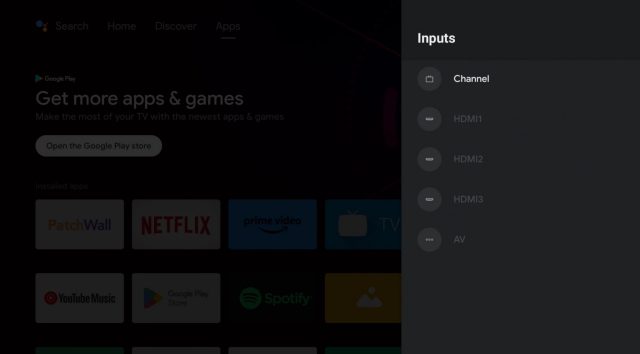
3. Gå tilbage til din Chromebook, åbn App Launcher fra nederste venstre hjørne, og søg efter “display”. Åbn nu “Skærm – Enhed”.
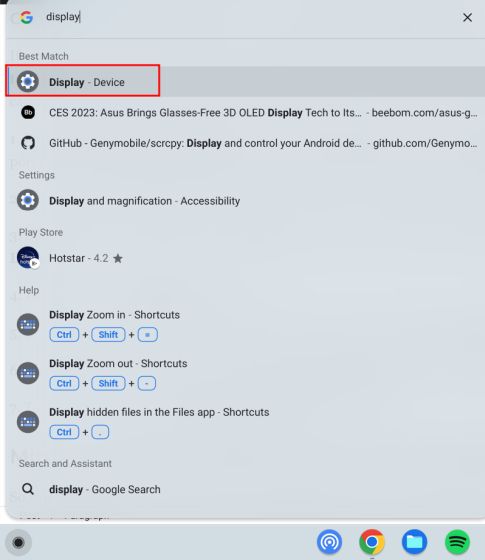
4. Her vil dit TV fremstå som en ekstern skærm til din Chromebook. Klik på den og vælg dens placering.
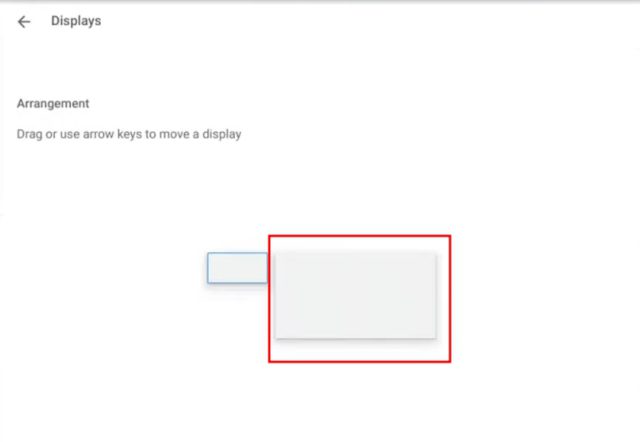
5. Sørg derefter for at aktivere “Mirror Built-in Display”.
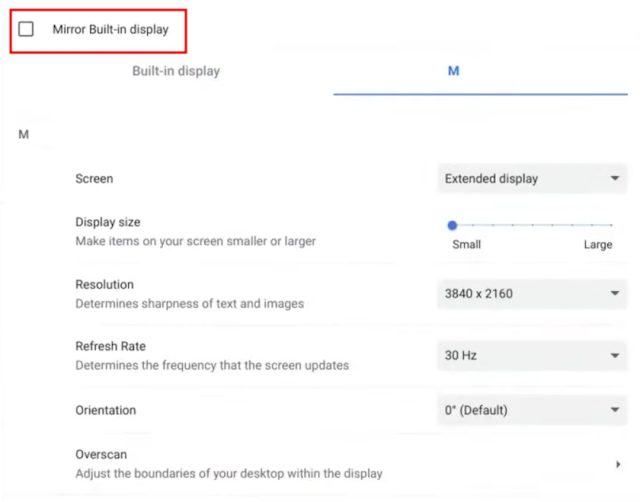
6. Og du er færdig. Din Chromebook vil nu være forbundet til dit tv. For at afbryde skal du blot fjerne kablet fra begge ender.
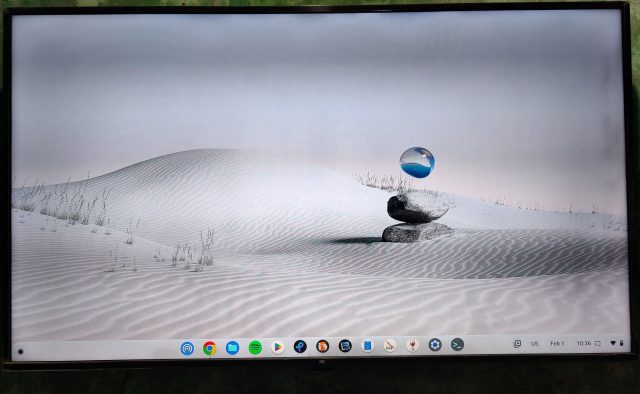
Spejl din Chromebook-skærm til tv’et
Så det er sådan, du kan forbinde din Chromebook til dit tv, eller for den sags skyld en skærm. Jeg bruger jævnligt min Chromebook med en skærm, og forsinkelsen er næsten nul. Det understøtter også lydoutput, hvilket er fantastisk. Det er i hvert fald alt fra os. Hvis du vil spejle din Android-telefon til en Chromebook, skal du følge vores guide. Og for at optage skærmen på en Chromebook har vi en detaljeret vejledning knyttet til dig. Til sidst, hvis du har spørgsmål, så lad os det vide i kommentarfeltet nedenfor.